運用テクニック
公開日:2017.02.23
クレジットカードでの入金方法
Yahoo!広告
広告掲載開始までは以下の流れで進みます。
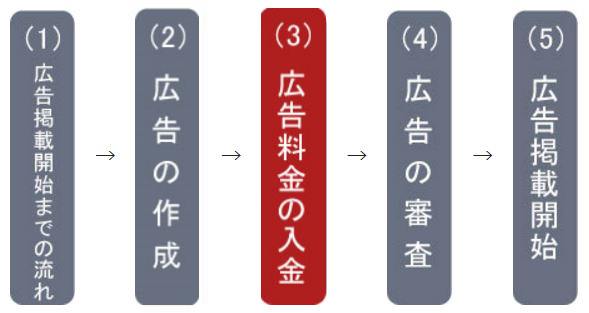
このページでは、「(3)広告料金の入金」のクレジットカードによる手続き方法を説明します。
その他の各ステップの詳細は、以下のページでご覧ください。
また、銀行振込による入金の手続き方法は、下記の[Step3-2]広告料金の入金(銀行振込)をご覧ください。
料金のお支払い方法は、銀行振込とクレジットカードの2種類があります。広告運用のスタイルに合わせてお選びください。
広告管理ツールへの入金反映が即時の『クレジットカード』でのお支払いがおススメです。
≫ 自動入金額の変更方法
こんな方におススメです。
・Yahoo!広告の利用を開始したばかりで入金設定額に不安がある。
・月額の広告予算を決めて広告料金の使いすぎを防ぎたい。
≫ お支払いについて
このページでは、「(3)広告料金の入金」のクレジットカードによる手続き方法を説明します。
その他の各ステップの詳細は、以下のページでご覧ください。
また、銀行振込による入金の手続き方法は、下記の[Step3-2]広告料金の入金(銀行振込)をご覧ください。
Yahoo!広告の入金方法
料金のお支払い方法は、銀行振込とクレジットカードの2種類があります。広告運用のスタイルに合わせてお選びください。
| 銀行振込 | クレジットカード | |
|---|---|---|
| お支払い方法の登録 | 不要 | 必要 |
| 手動入金での入金タイミング | 振込から3営業日後 | 即時 |
| 振込手数料 | 必要(お客様のご負担) | 不要 |
| 自動入金 | 不可 | 可能 |
広告管理ツールへの入金反映が即時の『クレジットカード』でのお支払いがおススメです。
クレジットカードでの入金方法について
クレジットカードでのお支払い方法には、アカウント残高が減少すると自動的に入金が行われる「自動入金」、
設定した金額を月に1回、毎月1日に入金する「自動入金(月定額一括入金)」、お客様がその都度手続きを行う「手動入金」があります。
クレジットカードをお支払い方法として利用するには、Yahoo!ビジネスマネージャーへのクレジットカードの登録が必要です。
クレジットカードの登録を行ったら、自社の広告運用のスタイルに合わせてご希望の入金方法を設定してください。
クレジットカード(自動入金)
クレジットカードの自動入金とは、アカウント残高が減少した際に、あらかじめ指定した金額に消費税を加算した金額を自動的にクレジットカードから引き落とす方法です。
≫ 自動入金の設定方法(ヘルプ)≫ 自動入金額の変更方法
クレジットカード(月定額一括入金)
クレジットカードによる自動入金では、毎月1日に設定した額を入金する「自動入金(月定額一括入金)」を利用できます。 1カ月の入金額が想定より増えることはなく、広告料金の使いすぎを防ぎながら広告運用が可能です。また、アカウント残高の減少により広告掲載が停止する可能性のあるときは、手動入金を併用して、追加の入金も可能です。
こんな方におススメです。
月定額一括入金についての詳細と、設定方法については以下よりご確認ください。
≫ 自動入金(月定額一括入金)について(ヘルプ)クレジットカード(手動入金)
アカウント残高をその都度確認しながら入金する場合にご利用いただけます。残高切れとなると広告配信が止まり、予期せぬ配信機会の損失につながります。 残高の確認はこまめに行いましょう
≫ クレジットカードでの手動入金について関連リンク
≫ お支払いについて
※注意事項
- 掲載している内容はページ作成時点の情報です。機能や仕様は予告なく変更される可能性がありますので、ご了承ください。
- 例示している画面はイメージです。
- 例示している組織・団体名、数字は架空のものです。
写真提供:アフロ
この情報は役に立ちましたか?
